Cara Akses SSH di cPanel Hosting
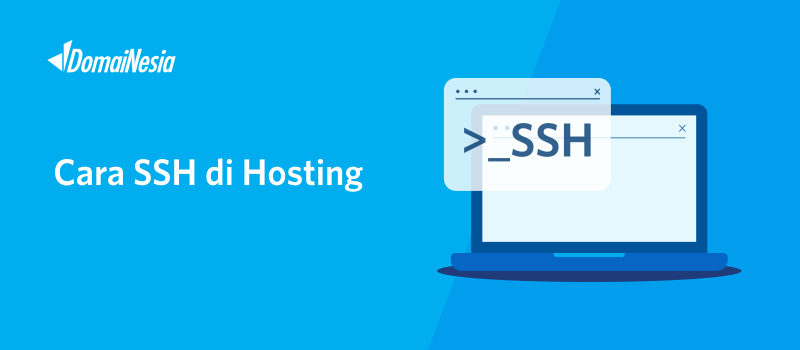
Cara akses SSH di cPanel Hosting adalah salah satu cara agar kamu bisa mengontrol dan mengakses server secara remote. SSH atau Secure Shell adalah aplikasi pengganti remote login ke server melalui koneksi terenkripsi. Dengan SSH, kamu bisa melihat aktivitas server, melakukan instalasi aplikasi, melihat direktori file website, mengelola server bahkan memonitor server. Untuk lebih jelas tentang SSH, silahkan baca Apa itu SSH
Baca Juga : Apa Itu cPanel dan Cara Menggunakannya
Perlukah Menggunakan SSH?
Ya, perlu! Dengan SSH kamu bisa mengakses server hosting tanpa harus berinteraksi secara fisik. Bayangkan saja, jika server hosting yang kamu punya ada di Singapura ataupun Amerika. Apakah kamu harus pergi ke sana hanya untuk melakukan instalasi aplikasi tertentu? Apakah kamu harus kesana untuk melakukan restart server? Tentu tidak! Untuk itu, dengan hadirnya teknologi SSH ini, kamu bisa meremote dan login ke cPanel Hosting layaknya berada di depan monitor server sungguhan. Remote hosting via SSH biasanya berbasis konsol dan tanpa GUI. Jadi, pengetahuan tentang perintah Linux sangat diperlukan agar bisa melakukan aktivitas apapun terhadap server hosting. Ingat, untuk mendapatkan akses SSH ini minimal kamu memiliki Paket Hosting Super ya!
Tahap Persiapan Akses SSH
Sebelum melakukan akses SSH ke cPanel Hosting, ada beberapa hal yang harus dipersiapkan:
1. Untuk melakukan SSH ke cPanel Hosting, dibutuhkan akses internet. Tanpa adanya internet, kamu tidak bisa melakukan SSH.
2. Informasi akun hosting. Ketika pertama kali kamu membeli hosting di DomaiNesia, kamu akan mendapatkan Detail Login cPanel yang berisi informasi akun hosting. Untuk melakukan SSH, coba perhatikan cPanel Username, cPanel Password dan Control Panel URL.
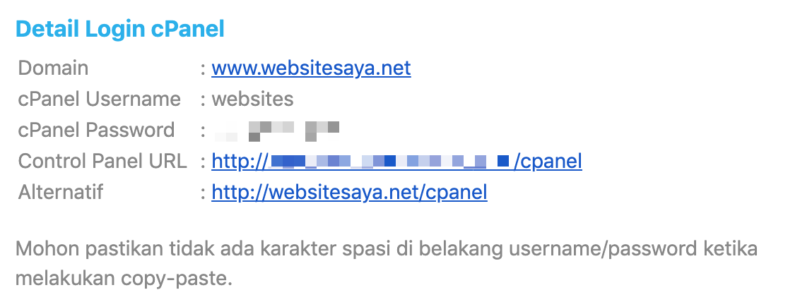
3. Pastikan kamu memiliki Paket Hosting Super untuk melakukan akses SSH
Cara Akses SSH di cPanel Hosting
Cara akses SSH di cPanel Hosting tergantung dari sistem operasi yang kamu gunakan. Pada panduan ini akan dijelaskan cara akses SSH di cPanel Hosting dengan sistem operasi Windows, Linux maupun Mac OS. Silahkan ikuti step by stepnya.
Windows
Dengan sistem operasi Windows, kamu bisa melakukan akses SSH menggunakan beberapa software seperti PuTTy atau Cmder. Kami sarankan untuk menggunakan software PuTTy saja karena lebih mudah untuk pemula. Dengan PuTTy kamu bisa mengakses server hosting via konsol layaknya terminal di Linux. Adapun caranya yaitu,
1. Download PuTTy
Software PuTTy dapat didownload melalui website resminya https://www.putty.org/. Silahkan klik “here” untuk mendownload Software PuTTy.
2. Melakukan SSH di Cmder
Silahkan buka Software PuTTy. Pada bagian Hostname (or IP Address) silahkan tulis perintah seperti perintah di bawah ini :
ssh usercPanel@namaserver
controlpanelURL adalah nama server kamu. Misalnya, canary.rapidplex.com. Pada bagian Port silahkan diisi dengan 64000. Setelah itu, pada bagian Connection type: silahkan pilih SSH. Kemudian klik Open. Untuk konfigurasi lainnya, biarkan default saja.
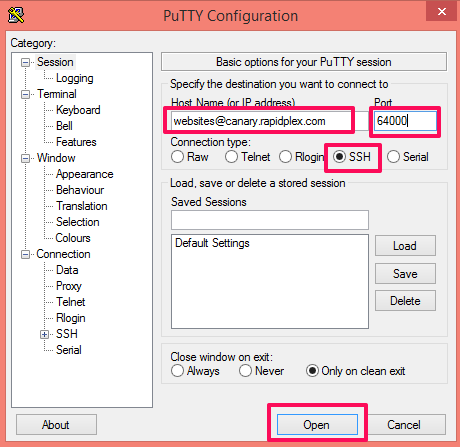
Tunggu sebentar. Jika kamu pertama kali melakukan remote server, nanti akan ada pilihan mengenai SSH passphrase. Silahkan klik Yes saja. Jika sudah, akan muncul tampilan konsol seperti ini. Tulis password hosting kamu! Ingat, password ini bersifat hidden password. Jadi pada saat password diketik, maka password kamu tidak akan tampak. Pastikan password yang kamu tuliskan benar ya! Setelah itu klik Enter.

Linux
Dengan sistem operasi Linux, kamu bisa melakukan akses SSH menggunakan Terminal. Pastikan Terminal yang kamu gunakan sudah terinstall OpenSSH. Adapun cara melakukan akses SSH di Linux yaitu,
1. Buka Terminal Linux
Silahkan buka terminal linux dan tulis perintah berikut,
ssh usercPanel@controlpanelURL -p 64000
atau
ssh -p 64000 usercPanel@namadomainanda
Misalnya: ssh -p 64000 namauser@websitesaya.net atau ssh namauser@gambit.rapidplex.com -p 64000
2. Masukkan Password Server Hosting
Setelah selesai, silahkan tekan Enter. Kemudian kamu harus memasukkan password. Silahkan tuliskan password cPanel yang kamu miliki. Karena bersifat hidden password, pada saat memasukkan password cPanel maka password kamu tidak akan tampak. Jangan khawatir, tetap tuliskan password cPanel hingga selesai. Kemudian tekan Enter. Tunggu hingga beberapa saat, maka server anda telah berhasil diremote via SSH.

Mac OS
Dengan sistem operasi Mac OS, kamu bisa melakukan akses SSH menggunakan Terminal juga. Adapun caranya yaitu,
1. Buka Terminal
Silahkan buka terminal dan tulis perintah berikut,
ssh usercPanel@controlpanelURL -p 64000
atau
ssh -p 64000 usercPanel@namadomainanda
Misalnya: ssh -p 64000 namauser@websitesaya.net atau ssh namauser@gambit.rapidplex.com -p 64000
2. Masukkan Password Server Hosting
Setelah selesai, silahkan tekan Enter. Kemudian masukkan password cPanel Hosting. Karena bersifat hidden password, pada saat memasukkan password cPanel maka password juga tidak akan tampak. Tetap tuliskan password cPanel hingga selesai. Kemudian tekan Enter.

Kesimpulan
Bagaimana cara akses SSH di cPanel Hosting? Mudah bukan! Nah, sekarang kamu bisa meremote dan mengetahui aktivitas server via SSH. Hanya perlu terminal dan software Cmder/ PuTTy kamu bisa mengendalikan server kapan saja dan dimana saja dengan kapasitas akses user. Bagi para developer, kamu juga bisa lho melakukan install Composer di Hosting via SSH! Ada pertanyaan? Silahkan hubungi Tim Support DomaiNesia melalui kirim tiket. Kamu bisa order Hosting Murah Indonesia Gratis Domain dan Gratis SSL!
Baca Juga: 10 Perintah Linux Yang Harus Kamu Tahu

